Stellen Sie Ihre Daten einfach vom iPhone auf dem Computer wieder her.
So stellen Sie gelöschte Fotos aus Photostream wieder her [2023 Updated]
 Geschrieben von Boey Wong / 07. Januar 2021, 09:00 Uhr
Geschrieben von Boey Wong / 07. Januar 2021, 09:00 Uhr 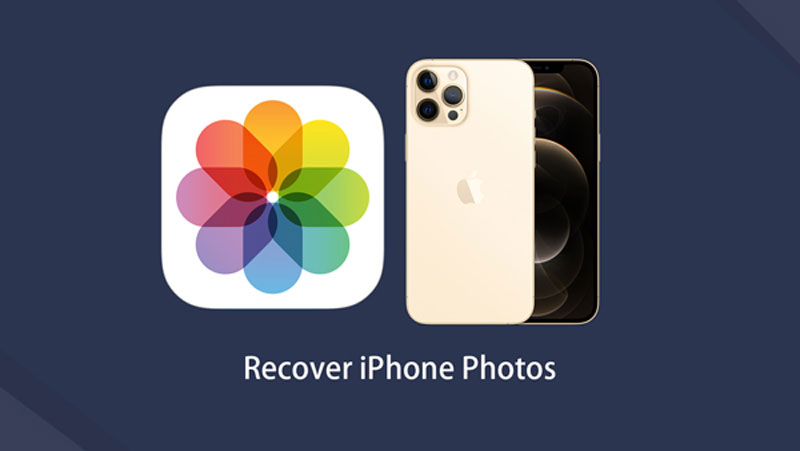

Ich habe festgestellt, dass meine Fotos im Fotostream auf meinem iPhone 6 fehlen. Gibt es eine Möglichkeit, die Fotos wiederherzustellen? Da es technisch gesehen einmal in der Cloud war, sollte es nicht eine Möglichkeit geben, sie zurückzubekommen? Vielen Dank im Voraus!
Fotos in Meine Foto-Stream werden für 30-Tage auf dem iCloud-Server gespeichert. So können Sie die Fotos, die innerhalb von 30 Tagen aufgenommen wurden, anzeigen und auf alle Ihre Geräte importieren. Wenn Sie sie auf Ihrem Gerät speichern möchten, sollten Sie die Fotos auswählen und auswählen Teilen - Bild speichern. Dann können Sie sie mit iCloud oder iTunes sichern.
Wenn Fotos aus gelöscht werden Meine Foto-Stream Album auf dem iPhone sind sie auch verschwunden Alle Fotos Album und die Fotos Tab. Zum Glück stammen die Fotos von Meine Foto-Stream auf Ihren anderen iOS-Geräten sind nicht betroffen. Sie bleiben ab dem Datum, an dem Sie sie hochgeladen haben, noch 30 Tage lang auf dem iCloud-Server Meine Foto-Stream.
Wenn Sie sich also mit derselben Apple-ID bei iCloud anmelden und einschalten Meine Foto-Stream Auf einem anderen Gerät werden die Fotos automatisch heruntergeladen.
Dies funktioniert jedoch nicht, wenn Ihre Fotos verschwunden sind, weil sie abgelaufen sind. Bedeutet dies, dass Sie keine Chance haben, Fotos aus dem Fotostream wiederherzustellen?

Absolut nicht!
Deshalb schreiben wir diesen Beitrag. Hier finden Sie eine brandneue Methode, um gelöschte Fotos aus dem Fotostream wiederherzustellen, unabhängig davon, ob sie versehentlich gelöscht wurden oder verfallen sind.
FoneLab iPhone Datenwiederherstellung ist eine professionelle iOS-Fotowiederherstellungssoftware, mit der gelöschte oder verlorene Fotos wiederhergestellt werden können camera Roll, Foto-Stream und Photo Library. Andere Daten wie Kontakte, Nachrichten, Videos, Notizen, Erinnerungen, Safari-Lesezeichen usw. können mit dieser Software ebenfalls wiederhergestellt werden.
Es gibt sowohl Windows- als auch Mac-Versionen. Sie können die kostenlose Testversion herunterladen, um die Schritt-für-Schritt-Anleitung zu befolgen und es jetzt zu versuchen.
Mit FoneLab für iOS können Sie verlorene / gelöschte iPhone-Daten wie Fotos, Kontakte, Videos, Dateien, WhatsApp, Kik, Snapchat, WeChat und weitere Daten von Ihrem iCloud- oder iTunes-Backup oder -Gerät wiederherstellen.
- Stellen Sie Fotos, Videos, Kontakte, WhatsApp und weitere Daten mühelos wieder her.
- Vorschau der Daten vor der Wiederherstellung.
- iPhone, iPad und iPod touch sind verfügbar.
So stellen Sie mit FoneLab Fotos aus einem Fotostream wieder her
Sie haben 3-Optionen.
Option 1. Vom iOS-Gerät wiederherstellen
Schritt 1Laden Sie die Software über den obigen Link herunter und installieren Sie sie auf Ihrem Computer. Die Software wird direkt nach Abschluss des Vorgangs automatisch gestartet. Schließen Sie dann Ihr iPhone mit einem USB-Kabel an den Computer an.
Schritt 2Nachdem die Software Ihr Gerät erkannt hat, wählen Sie Wiederherstellen von iOS-Gerät Klicken Sie auf der FoneLab-Oberfläche auf Scan starten.

Schritt 3Das Scan-Ergebnis wird in der linken Spalte aufgelistet. Klicken Sie auf Foto-Stream Klicken Sie links auf und zeigen Sie die Details der einzelnen Elemente rechts in der Vorschau an. Sie können auf das wiederherstellbare Foto doppelklicken, um es in voller Größe anzuzeigen. Wählen Sie die gewünschten Fotos aus und klicken Sie auf Entspannung.

Option 2. Wiederherstellen von iTunes Backup-Datei
Schritt 1Auswählen Wiederherstellen von iTunes Backup-Datei am Anfang. Führen Sie iTunes nicht aus, um zu vermeiden, dass Daten durch die iTunes-Synchronisierung überschrieben werden, während das Programm ausgeführt wird.
Schritt 2Sie erhalten mehrere Sicherungsdateien, wenn Sie diese zuvor erstellt haben. Wählen Sie die neueste und klicken Sie auf Scan starten.

Schritt 3Vorschau des Inhalts vor der Wiederherstellung.
Option 3. Wiederherstellung aus iCloud Backup-Datei
Schritt 1Auswählen Wiederherstellen von iCloud Backup-Datei und dann müssen Sie sich in Ihrem iCloud-Konto mit Apple-ID und Kennwort anmelden.

Schritt 2Laden Sie die neueste Version der Sicherungsdateien von der Liste herunter. Und dann eine Vorschau vor der Wiederherstellung.
Das ist alles.
Eine erstaunliche Software, nicht wahr? Es lohnt sich, dies auf Ihrem Computer zu installieren, um Sie vor dem Schmerz des Datenverlusts zu bewahren. Sie können es verwenden gelöschte iPad Notizen wiederherstellen, Kontakte von iCloud wiederherstellen .
Wenn Sie Fragen haben, zögern Sie bitte nicht, uns zu kontaktieren, wir werden Ihnen so schnell wie möglich antworten.
